
אמזון מציעה מהדורת Kid Echo Dot $ 70 $ עם בקרת הורים משולבת. אבל אתה יכול להמיר כל אמזון הד למודל של "Kid's Edition" ולקבל את אותן תכונות ידידותיות לילדים.
ילדים לומדים טכנולוגיה באותה מהירות שהם גדלים
Alexa נהדרת לענות על שאלות, לנגן מוסיקה, לשלוט בסמארטהום שלך ולספר מדי פעם בדיחה ראויה לגניחה. ברגע שילדיכם יוכלו להתייצב מספיק טוב, הם יאספו באמצעות הד תוך מעט מאוד זמן - אולי אפילו מהר יותר מכם!
הקטן שלך אולי יבקש הד בחדרם, אבל זה מציג בעיות. אתה רוצה שליטה על מה שהם יכולים לשמוע, איזה סוג מוסיקה הם יכולים לנגן ומתי הם יכולים להשתמש בהד שלהם. גבולות ומתונים ברורים ונוכחים הם אבני יסוד בהורות, והטכנולוגיה אינה יוצאת דופן. אמזון ראתה את הצורך הזה (וכדי להיות הוגנים, את ההזדמנות העסקית הזו) והציגה את המהדורה של Echo Kid.
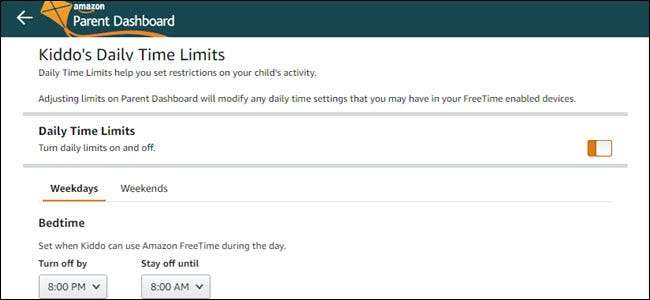
הד זה כולל בקרת הורים המאפשרת הגבלת זמן ותוכן. עם אמזון לוח מחוונים להורים , אתה יכול למנוע שימוש בהד בזמן השינה, או מוקדם מדי ביום. אתה יכול לספק מגבלות גיל לתוכן ולבטל את הגישה החכמה.
מהדורת הילד עולה תוספת
אבל מהדורת ה- Echo Kid עולה 70 דולר, לעומת 50 דולר לארה"ב נקודת הד סטנדרטית . אותו תוספת של 20 דולר מקנה לכם תיק ומנוי לשנה ל- FreeTime Unlimited, המציע רדיו ללא מודעות ומאות ספרי ילדים. אם יש לך טאבלט, תקבל גישה גם לסרטים ותוכניות טלוויזיה ידידותיים לילדים. לאחר אותה שנה בחינם, FreeTime Unlimited הוא 2.99 דולר לחודש.
אם אתה לא רוצה FreeTime Unlimited, אתה משלם 20 $ עבור מקרה. נקודות הד אינן מכשירים שאתה לוקח איתך או אפילו קולטת מכל סיבה שהיא. מקרה מגן אינו מיותר, אך אם תרצו כזה, תוכלו לתפוס מארז צבעוני בכ- $ 9 . למרבה הצער, מהדורת Echo Kid נראה גם שהיא הד שני, כך שאתה אפילו משלם תוספת עבור טכנולוגיה ישנה יותר.
לעתים קרובות תוכלו לקנות את מהדורת Kid עם שתיים תמורת עסקה אחת - עדיין תוציאו 70 דולר, אך לפחות תקבלו שתי יחידות שתביא את העלות של כל אחת מהן לנקודת הד נוספת. ואז אמזון מוכרת לפעמים את הד הנקודה תמורת 20 דולר או 30 דולר.
אם כבר יש לך הד רזרבי - או סתם רוצה לחסוך כמה דולרים - שקול להמיר מכשיר הד רגיל לדגם Kid's Edition. החשוב מכל, זה יעבוד עם הד בגודל מלא; זה לא צריך להיות נקודה. אם ילדיכם אוהבים מוסיקה, תוכלו להעניק להם צליל טוב יותר מהקופסה מבלי שתצטרכו לחבר רמקולים נוספים.
כיצד להמיר את ההד הקיים שלך למהדורת הילד
פתח את אפליקציית Alexa והקש על "התקנים" בפינה השמאלית התחתונה.

הקש על "הד ואלכסה".
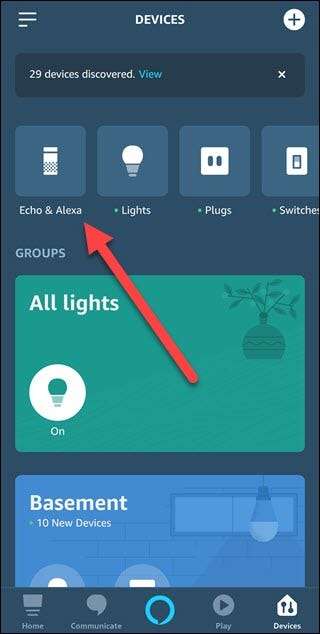
גלול אל ההד שברצונך להמיר והקש על שמו.
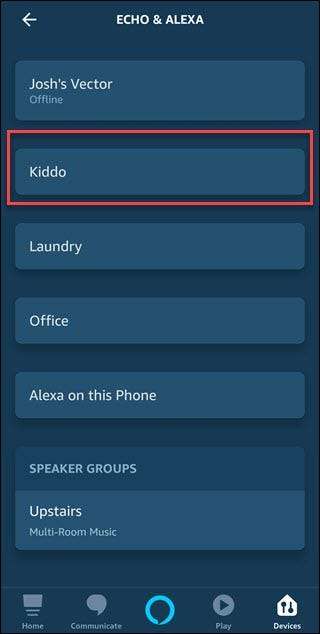
גלול מטה כדי למצוא את "FreeTime" והקש עליו.
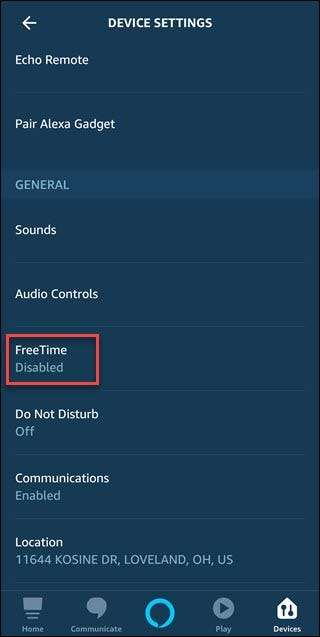
הקש על המתג מימין ל"הושבת ".
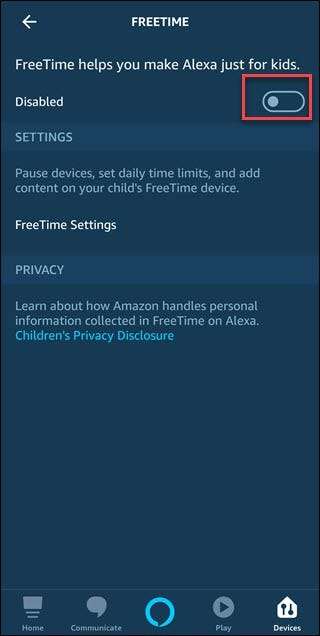
הקש על "הגדר את Amazon FreeTime" בתחתית המסך.
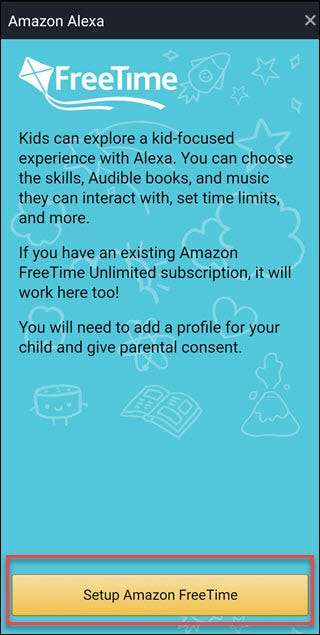
אם עדיין לא מוגדר לך ילד פנוי, תתבקש להוסיף ילד. ספק שם פרטי, מין, תאריך לידה, בחר סמל ואז הקש על "הוסף ילד".

אם יש לך עוד ילדים להוסיף, הקש על "הוסף ילד" וחזור על התהליך. לאחר הוספת כולם, הקש על "המשך".
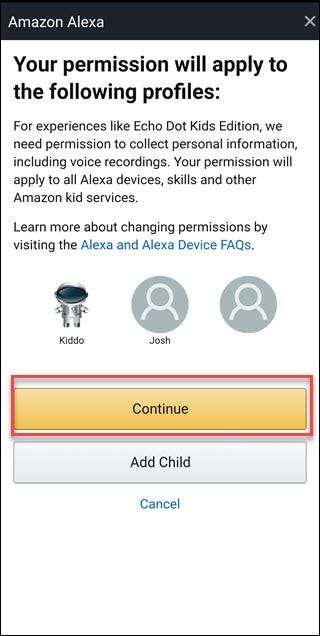
היכנס לחשבון אמזון שלך, ספק את קוד אימות הטקסט, קרא את הטקסט של הסכמת ההורים, ואז הקש על "אני מסכים".
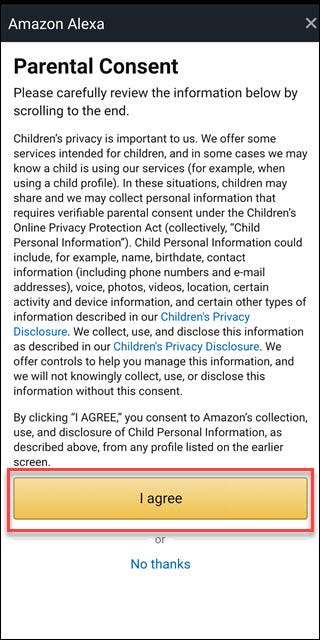
גלול ברשימת האפשרויות והפעל את התכונות שאינך רוצה שגם לילדך תהיה גישה אליהן, בתחתית הרשימה הקש על "המשך".
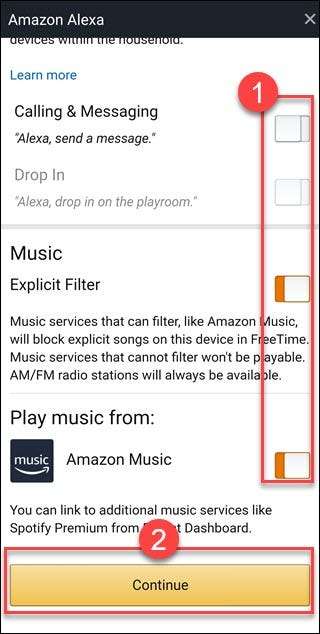
אם אתה רוצה לנסות את תקופת הניסיון FreeTime Unlimited, הקש על "התחל את תקופת הניסיון בחינם למשך חודש אחד" אחרת הקש על "ביטול".
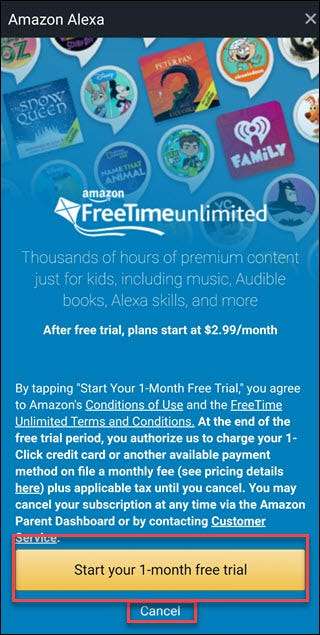
הקש על "X" בפינה השמאלית העליונה כדי לסגור את סרטון ההיכרות.
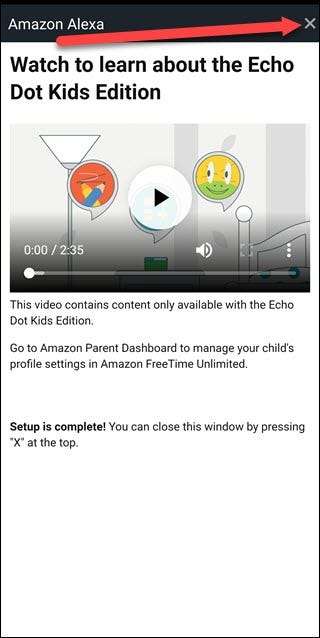
ניתן לשנות את מגבלות התוכן לזמן ולגיל באמצעות האפליקציה, אך קל יותר לעבור לאמזון לוח מחוונים להורים במקום זאת.
לאחר הכניסה, לחץ על האפשרות שברצונך לשנות, כמו "הגדר מגבלות זמן יומיות".
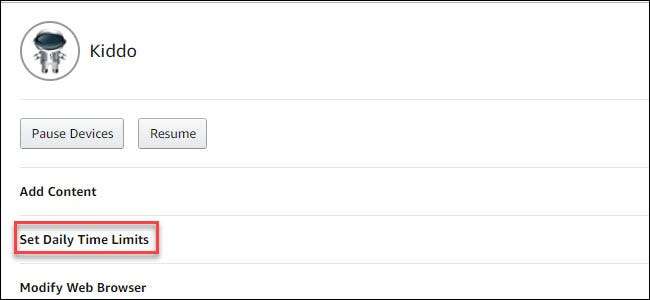
ואז התאם את ההגדרות הרלוונטיות. במקרה של מגבלות זמן, תוכלו להפעיל ולכבות את המגבלות ולקבוע באיזו שעה ההד יסתגר ומתי הוא יחזור. אתה יכול אפילו להתאים את ההגדרות לסופי שבוע לעומת יום חול.
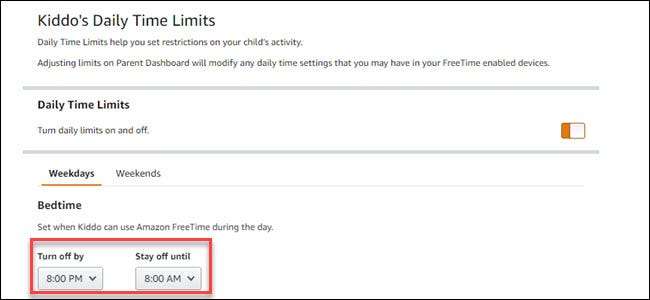
ברגע שיש לך הכל מותאם להעדפותיך, הגיע הזמן להפתיע את ילדך עם ההד החדש שלהם. אם בכל זאת תחליט שאתה רוצה FreeTime Unlimited אתה תמיד יכול להירשם אליו מאוחר יותר.







